电脑输入法图标不见怎么显示
发布时间:2017-06-15 15:52
有时候发现输入法图标不见了,其实电脑输入法图标不见的话,解决方法很简单的,怎么做呢?下面小编教大家电脑输入法图标不见的解决方法,供您参考。
电脑输入法图标不见的解决方法
右下角的图标没有了,打开隐藏的工具栏也没有小键盘图标。
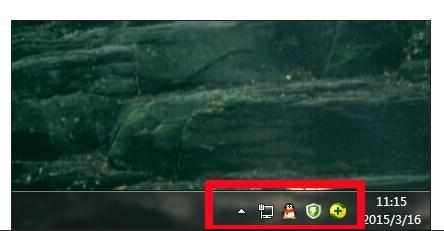
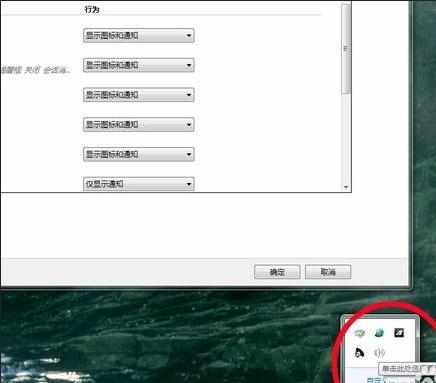
在任务栏上点击右键看【工具栏】中有没有【输入法】选项,如果有的话,点击即可。如果没有看下面的步骤。
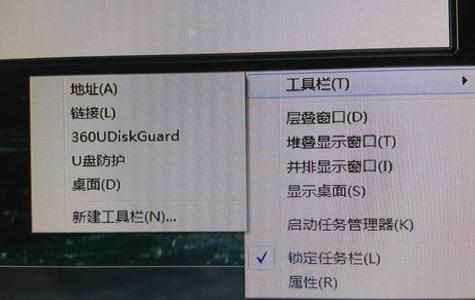
通过菜单栏打开【控制面板】,找到【区域和语言】选项,双击打开。
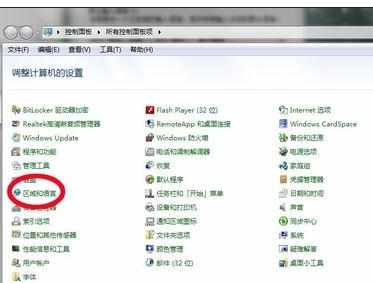
找到【键盘和语言】选项点击【更改键盘】。注意,这是和XP系统不一样的地方。
看【常规】栏中有没有输入法,如果没有要先下载,如果有看下一步。
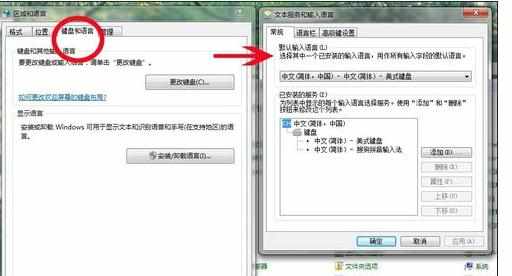
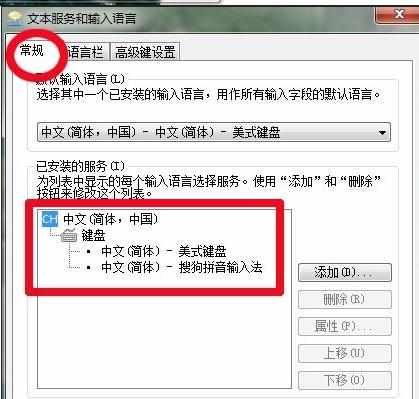
点击【常规】选项旁边的【语言栏】,在【在任务栏中选择其他语言图标】前打钩,点击确定看右下角,小键盘图标出来了。
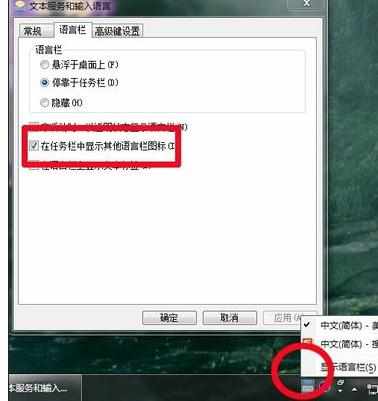
找到【键盘和语言】选项点击【更改键盘】是比较关键的一步。

电脑输入法图标不见怎么显示的评论条评论